Vienkāršākais veids, kā uzzīmēt anime acis

Uzziniet, kā zīmēt anime acis, sekojot mūsu detalizētajām instrukcijām un izpētot dažādas izteiksmes, lai jūsu mākslas darbi būtu dzīvīgāki.
Divkāršās sāknēšanas operētājsistēma Windows 10 ir noderīga , taču izvēlnē var atstāt liekas sāknēšanas opcijas. Tālāk ir norādīts, kā operētājsistēmā Windows 10 izdzēst veco sāknēšanas izvēlni .

Kas ir Windows sāknēšanas pārvaldnieks?
Windows sāknēšanas pārvaldnieks ir neliela programmatūra, kas darbojas sistēmas startēšanas laikā. Sāknēšanas pārvaldnieka kods tiek ielādēts no aktīvā sistēmas nodalījuma sākuma, kas dažreiz tiek apzīmēts kā sistēma rezervēts, lai jūs to nejauši nepārrakstītu. Sāknēšanas pārvaldnieks palīdz sākt Windows instalēšanu.
Ja ir tikai viena operētājsistēmas versija, sistēma sāks darboties programmā Windows Boot Manager, neparādot sāknēšanas pārvaldnieka atlases ekrānu. Tomēr pēc citas operētājsistēmas instalēšanas šis process mainās, ļaujot jums izvēlēties operētājsistēmu, kuru vēlaties izmantot.
Sāknēšanas konfigurācijas dati
Pašreizējās Windows versijās, lai nodrošinātu lielāku drošību, sāknēšanas konfigurācijas dati (BCD) tiek glabāti reģistram līdzīgā datu bāzē. Turklāt BCD nodrošina gan uz BIOS, gan uz EFI balstītas sistēmas konfigurācijas datu rediģēšanai, izmantojot BCDEdit rīku.
Tālāk ir norādīti veidi, kā izdzēst vecās sāknēšanas izvēlnes opcijas no sistēmas sāknēšanas procesa operētājsistēmā Windows 10.
Kā izdzēst vecās sāknēšanas izvēlnes opcijas operētājsistēmā Windows 10
Paslēpt opcijas
Lai gan jūs nevarat pilnībā noņemt šo vienumu, varat paslēpt alternatīvas sāknēšanas opcijas, izmantojot Windows Advanced sāknēšanas izvēlni:
Izmantojiet MSConfig
To pašu rezultātu var sasniegt, izmantojot Windows sistēmas konfigurācijas logu.
Turklāt jūs varat izdzēst vecos ierakstus no sāknēšanas procesa. Šī darbība tos faktiski nenoņem no sistēmas.
Veiciet iepriekš norādītās darbības, lai atvērtu izvēlni Sistēmas konfigurācija un pēc tam cilni Sāknēšana. Pēc tam iezīmējiet operētājsistēmu, kuru vēlaties noņemt, un nospiediet Dzēst . Vienkārši pārliecinieties, ka neizdzēšat vienumu ar atzīmi Noklusējuma OS . Ja to izdarīsit, tiks parādīts kļūdas ziņojums.
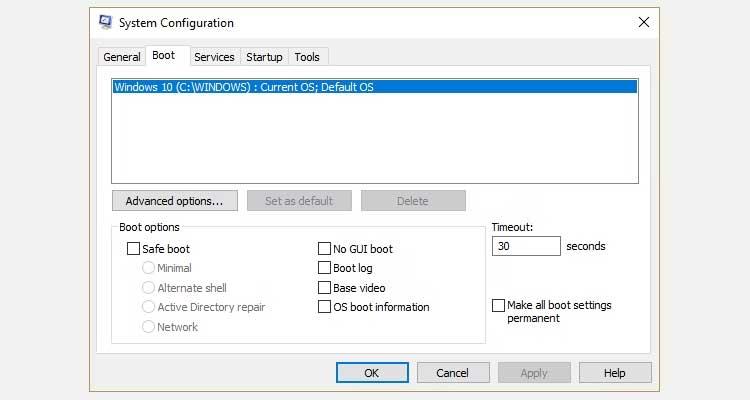
Izmantojiet BCEdit, lai noņemtu opciju Boot Manager
Šis ir rīks, kas pieejams operētājsistēmā Windows. Būtībā veids, kā to izdarīt, ir šāds:

Sadaļā Windows sāknēšanas pārvaldnieks ir aprakstīta sāknēšanas pārvaldnieka atrašanās vieta, kā arī citi identifikatori. Sadaļā Windows sāknēšanas ielādētājs ir aprakstīts šīs sistēmas Win 10 sāknēšanas ielādētājs, unikāls identifikators, kurā tiek atrasts winload.exe, lai turpinātu sāknēšanas procesu, ja šim nodalījumam ir iespējota atkopšana un sistēmas direktorija sakne.
Ja jums ir vairāk nekā viena Windows instalācija, šeit varat atrast informāciju par sāknēšanas programmu. Parādās operētājsistēmas tips ar tā aprakstu. Turklāt iekavās tiks parādīts Legacy OS Loader .
Kopējiet dzēšamās sāknēšanas programmas identifikatoru (garu burtu un ciparu virkni). Tagad ievadiet šo komandu bcdedit /delete {identifier} , nomainot identifikatoru pret ciparu virkni.
Vēlreiz pārbaudiet, vai ir pareizs ieraksts, un pēc tam nospiediet taustiņu Enter , lai noņemtu papildu sāknēšanas ielādes ierakstu. Iebūvētais BCD redaktors ir viens no ātrākajiem veidiem, kā noņemt sāknēšanas opcijas no BIOS, taču tas nav piemērots visiem.
Iepriekš ir norādīts, kā operētājsistēmā Windows 10 izdzēst veco sāknēšanas izvēlni . Cerams, ka raksts jums ir noderīgs.
Uzziniet, kā zīmēt anime acis, sekojot mūsu detalizētajām instrukcijām un izpētot dažādas izteiksmes, lai jūsu mākslas darbi būtu dzīvīgāki.
Uzziniet, kā izslēgt Facebook paziņojumus un ieslēgt klusuma režīmu, lai efektīvāk pārvaldītu laiku un uzmanību sociālajos tīklos.
Uzziniet, kā viegli apgriezt, pagriezt un apvērst tekstu Word 2016 un 365 dokumentos.
Uzziniet, kā vienkārši lietot lielos burtus programmā Word un Excel 2016 un 2019. Šeit ir efektīvas metodes un padomi, kā strādāt ar tekstu.
Apmācība, kā pārbaudīt datora pamatplati operētājsistēmā Windows 10. Ja plānojat jaunināt savu datoru vai klēpjdatoru, šeit ir informācija par datora pamatplati.
Uzziniet, kas ir CapCut un vai ir droši to lietot. Noskaidrosim CapCut funkcijas un privātuma politiku ar WebTech360 palīdzību!
Norādījumi mūzikas klausīšanai pakalpojumā Google Maps. Pašlaik lietotāji var ceļot un klausīties mūziku, izmantojot Google Map lietojumprogrammu iPhone tālrunī. Šodien WebTech360 aicina jūs
LifeBOX lietošanas instrukcijas — Viettel tiešsaistes krātuves pakalpojums, LifeBOX ir nesen palaists Viettel tiešsaistes krātuves pakalpojums ar daudzām izcilām funkcijām.
Kā atjaunināt statusu pakalpojumā Facebook Messenger, Facebook Messenger jaunākajā versijā ir nodrošinājis lietotājiem ārkārtīgi noderīgu funkciju: mainot
Instrukcijas kāršu spēlei Werewolf Online datorā, instrukcijas Werewolf Online lejupielādei, instalēšanai un spēlēšanai datorā, izmantojot ārkārtīgi vienkāršo LDPlayer emulatoru.








